Cum să găsiți cheia produsului dvs. după actualizarea la Windows 10

Când faceți upgrade la Windows 10 de la Windows 8, puteți întâlni glitches cu activarea produsului. Iată un mod ușor de a găsi cheia produsului după actualizare.
Cu prima actualizare majoră la Windows 10 (numităActualizarea din noiembrie), care se lansează acum pe dispozitive și PC-uri din întreaga lume, utilizatorii ar trebui să țină seama de faptul că există modificări ale modului în care este gestionată licența. Când Windows 10 a fost lansat la sfârșitul lunii iulie, sistemul de operare a impus calculatoarelor să aibă instalată o licență autentică pentru Windows 7 sau Windows 8 / 8.1. Dacă citiți articolul nostru despre cum să determinați arhitectura, ediția și canalul Windows instalat în prezent, veți observa când ați făcut upgrade pentru a construi 10240, Windows a menținut statutul de licență în funcție de canal. Așadar, dacă ați făcut upgrade de la Windows 7 OEM sau Retail, actualizarea gratuită a Windows 10 ar moșteni aceste canale.
Cu build 10586, acest lucru nu este la fel de clar definitdeoarece toate actualizările la Actualizarea din noiembrie sunt definite automat ca dintr-un canal de vânzare cu amănuntul. În ceea ce privește problemele de depanare cu activarea produsului, aceasta adaugă un pic de complicații, deoarece PC-urile care se califică pentru upgrade, în special licențele de vânzare cu amănuntul, vor utiliza o cheie de produs implicită folosită de Windows 10 Home și Pro.
O îmbunătățire introdusă odată cu luna noiembrieActualizarea este posibilitatea de a utiliza cheia de produs cu amănuntul sau OEM pentru a activa Windows 10. Problema este atunci când faceți upgrade la Windows 10, în special de la Windows 8 și întâlniți glitches cu activarea produsului, în mod normal nu aveți o cheie de produs. Din fericire, există o utilitate gratuită numită ShowKeyPlus asta o vei găsi pentru tine. Iată cum funcționează.
Găsiți cheia produsului Windows 10 după actualizare
După descărcare, extrageți fișierul zip, apoi lansați-l ShowKeyPlus.exe.
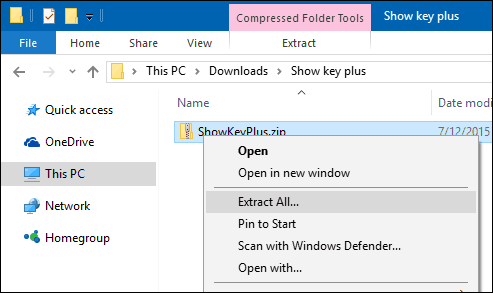
Imediat, ShowKeyPlus vă va dezvălui cheia produsului și informațiile despre licență, cum ar fi:
- numele produsului
- ID produs
- Cheia instalată în prezent, care este cheia generică de produs folosită de Windows 10 în funcție de ediția instalată.
- Cheia produsului original. Aceasta poate fi cheia de vânzare cu amănuntul sau produsul Windows 7 sau Windows 8 sau OEM înainte de actualizare. Aceasta este cheia de produs dorită dacă întâmpinați probleme de activare a produsului în Windows 10.
- Cheie OEM sau vânzare cu amănuntul: ShowKeyPlus va verifica prezența unui marker OEM; în felul acesta vânzătorii de nume mari activează mai multe mașini la fabrica care rulează Windows.
Dacă întâmpinați probleme de activare a produsului, după ce utilizați ShowKeyPlus pentru a găsi cheia originală a produsului, puteți să o utilizați pentru a actualiza valorile cheii de produs din Windows 10.
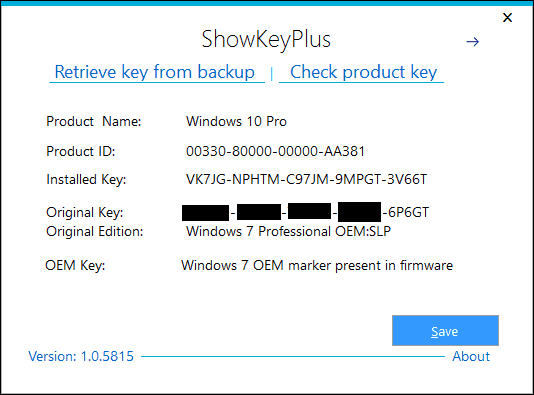
Copiați cheia produsului și accesați Setări> Actualizare și securitate> Activare.
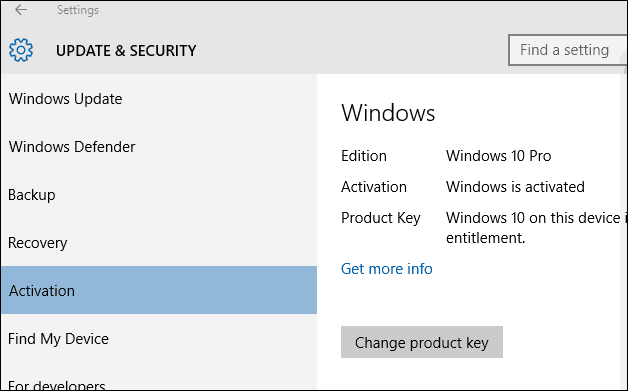
Apoi selectați tasta Schimbă cheia produsului buton și lipiți-l înăuntru. Reporniți Windows 10 și ar trebui să fiți activat.
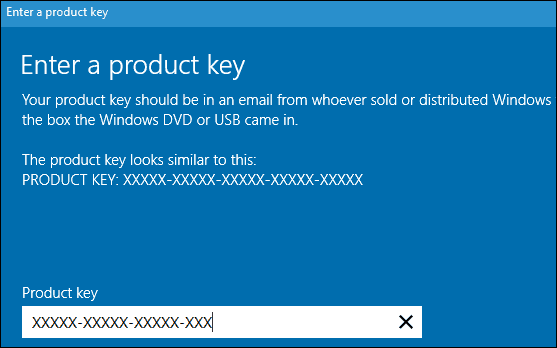
Puteți utiliza, de asemenea, ShowKeyPlus pentru a găsi cheia produsului dvs. dintr-o copie de rezervă Windows și, de asemenea, pentru a verifica ce ediție este asociată cu cheia produsului dvs. Verificați cheia produsului funcţie. O bijuterie la îndemână pe care o aveți în cutia dvs. de instrumente tehnologice.
Descărcați ShowKeyPlus de la GitHub










Lasa un comentariu